|
Criar CD de áudio
Criar CD de áudio de todos os formatos populares de áudio, incluindo MP3, WMA, WAV, ASF, M4A, MP2, FLAC, OGG, RA, e muito mais. Ouça a sua música favorita em qualquer estéreo de carro CD player ou PC.
Para criar um CD de áudio, clique em Arquivo >> Audio CD.
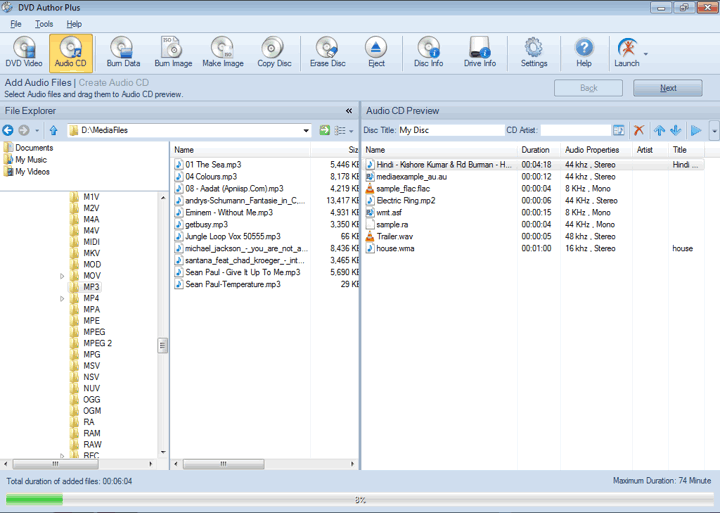
Adicionando arquivos
Para adicionar arquivos, selecione a pasta que contém arquivos de áudio. Uma vez que a pasta é selecionada, você pode arrastar os arquivos do File Explorer e deixá-los no Visualização CD de áudio. Na parte inferior da janela do aplicativo é o indicador que mostra a duração total dos arquivos adicionados e duração máxima permitida. Para adicionar vários arquivos, faça o seguinte:
- Segure a tecla Ctrl e clique nos arquivos a serem adicionados ao Visualização CD de áudio. Botão direito do mouse e selecione Adicionar à visualização CD de áudio.
- Pressione e segure o mouse e arraste-o através dos arquivos que você deseja incluir no seu CD de áudio.
Barra de ferramentas de visualização de áudio de CD
Os arquivos de áudio aparecerá no disco, na mesma ordem em que aparecem na visualização CD de áudio.
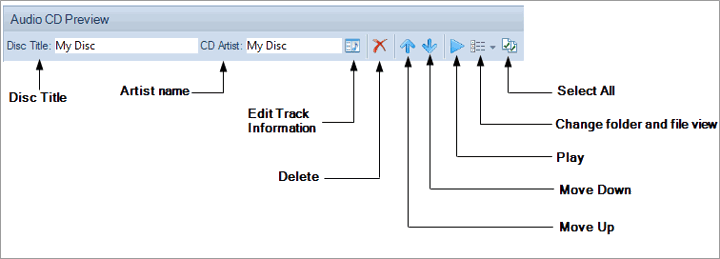
- Título de disco: Fornecer título ao disco, como você quer apresentá-lo.
- Nome do artista: Você pode fornecer seu nome como artista. Nome do artista permite que você saiba, que criou um disco.
- Editar informações de faixa: Atualizar as informações de arquivo selecionado música como artista e nome da faixa.
- Excluir arquivos: Selecione o arquivo (s) a ser excluído e, em seguida, clique no botão Excluir. Nota: Exclusão de arquivos de visualização CD de áudio não vai eliminar fisicamente os arquivos originais do seu computador.
- Mover os arquivos para cima ou para baixo: Selecione o arquivo (s) a ser movido e, em seguida, clique no botão Acima / Abaixo seta para mover os arquivos selecionados para cima ou para baixo na lista.
- Jogar arquivo: Selecione o arquivo (s) a ser reproduzido e, em seguida, clique no botão Play.
- Alterar Ver: Alterar a exibição de seus arquivos e pastas. Você pode clicar nesse ícone para continuamente alternar entre as vistas.
- Seleccionar tudo: Pressione Ctrl + A para selecionar todos os arquivos de visualização CD de áudio.
Criar CD de áudio
Quando você terminar, clique em Seguinte botão. A seção de queima seguinte aparecerá:

Depois de adicionar os arquivos, o próximo passo é queimá-las em um CD. Todas as unidades de discos ligados ao seu PC são listados na Para escrever lista de caixa de combinação. A velocidade a que os dados são gravados num CD pode ser seleccionado a partir do Velocidade de gravação suspenso. Escolhendo um resultados mais elevados de escrita de velocidade na queima mais rápida do disco, mas pode resultar em um desempenho um pouco degradado quando a leitura do disco. Menor velocidade de escrita leva um pouco mais de tempo, mas produz os melhores resultados.
Clique em Criar CD de áudio para iniciar o processo de gravação. Na parte inferior da aplicação, os indicadores indicam o estado do processo de gravação. Quando você clica em Criar CD de áudio, Registo de eventos é atualizado em cada fase do processo de queima.
|